
Son Güncelleme Tarihi
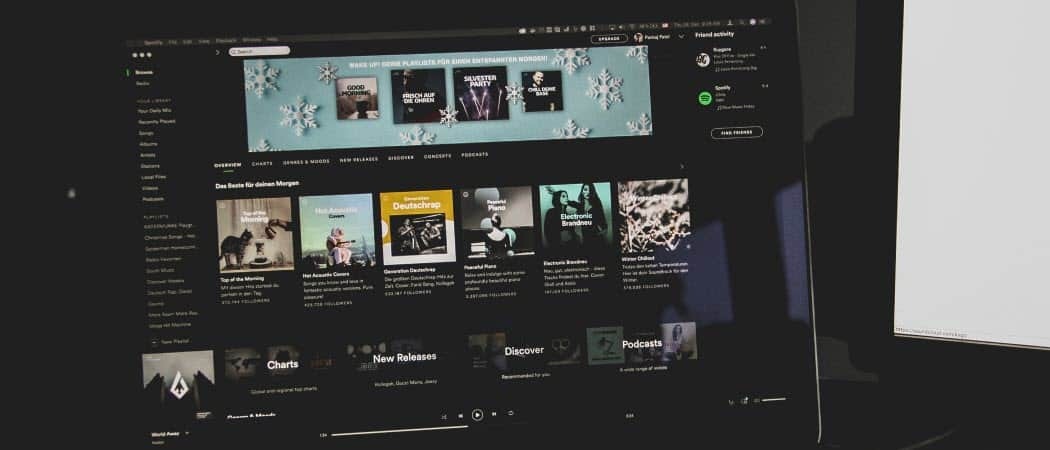
Spotify'ı masaüstünde kullanıyorsanız, otomatik olarak başlatılmasını durdurmak isteyebilirsiniz. Spotify'ın başlangıçta açılmasını nasıl durduracağınız aşağıda açıklanmıştır.
Spotify'ı dizüstü veya masaüstü bilgisayarınıza yüklediğinizde, varsayılan olarak kendisini açılacak şekilde ayarlar. Bu, Spotify uygulamasının arka planda çalışmaya başlayacağı ve bilgisayarınızda oturum açtığınızda kendini başlatacağı anlamına gelir.
Spotify'ın (ve diğer uygulamaların) başlatma işlemi sırasında başlatılması, başlatma süresini önemli ölçüde artıracaktır. PC'nizin başlangıç zamanı sizi endişelendirmese bile Spotify'ın hemen açılmasından rahatsız olabilirsiniz.
Size yardımcı olmak için, aşağıdaki adımları kullanarak Spotify'ın Windows 10 ve 11'de başlangıçta açılmasını nasıl durduracağınızı göstereceğiz.
Spotify'ın Başlangıçta Açılması Nasıl Durdurulur
Spotify'ın Başlangıç'ta açılmasını engellemenin yollarından biri, Spotify'ın uygulama içi tercihlerinde ince ayar yapmaktır.
Spotify'ın başlangıçta ayarlarla açılmasını durdurmak için aşağıdakileri yapın:
- Başlat Spotify uygulamadan Başlangıç menüsü veya görev çubuğu zaten açık değilse.
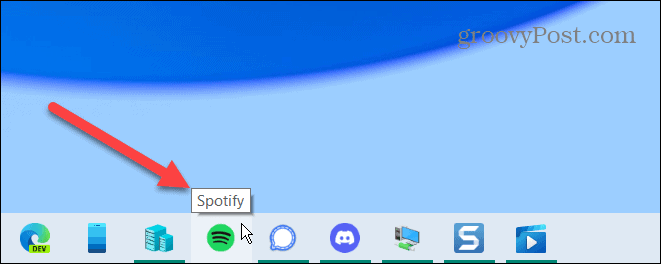
- Açıldığında, tıklayın üç nokta sol üst köşedeki menü düğmesine basın ve Düzenle > Tercihler menüden.
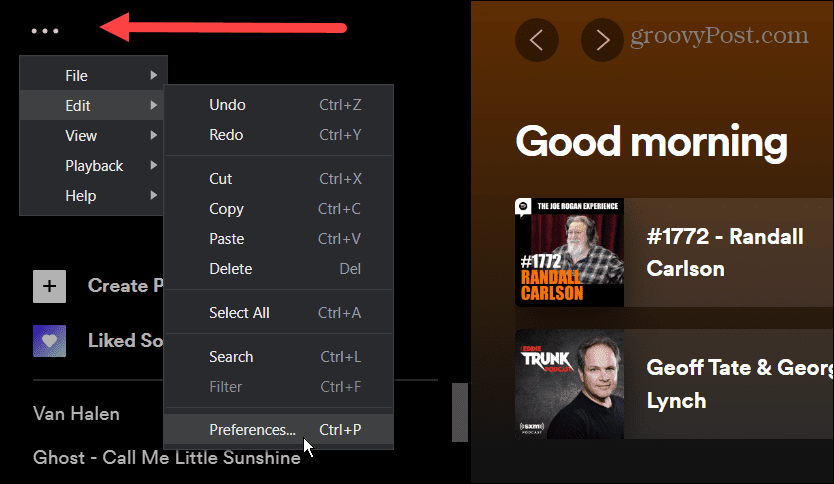
- Aşağı kaydırın ve tıklayın Gelişmiş ayarları göster düğmesinden Ayarlar ekran.
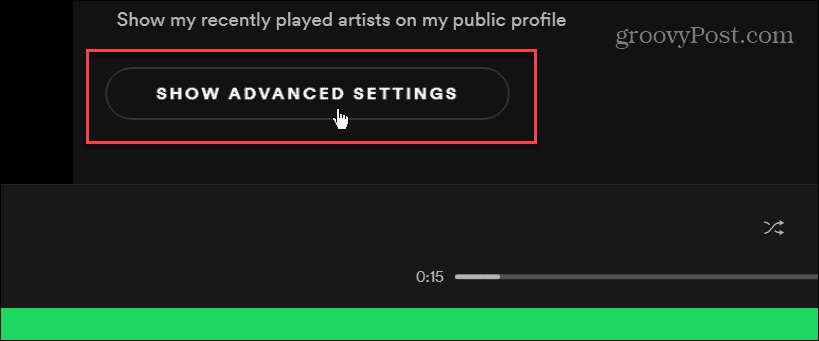
- bulana kadar aşağı kaydırmaya devam edin. Başlangıç ve Pencere Davranışı Bölüm. Hakları için Bilgisayarda oturum açtıktan sonra Spotify'ı Otomatik Olarak Açın açılır menüyü tıklayın.
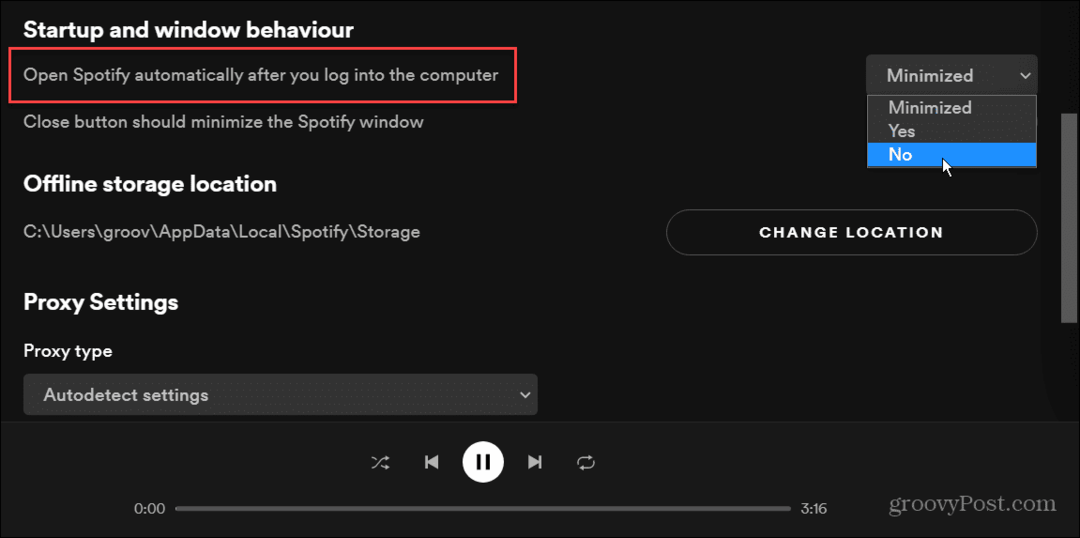
- Menü, seçmek isteyeceğiniz üç seçenek sunar Küçültülmüş başlatma sırasında çalışmasını ancak tam ekran başlatmamasını istiyorsanız. Spotify'ın başlangıçta tamamen açılmasını durdurmak için Numara menüden. Eğer seçersen Evet, oturum açtığınızda açılmaya devam edecek - istediğiniz bu değil.
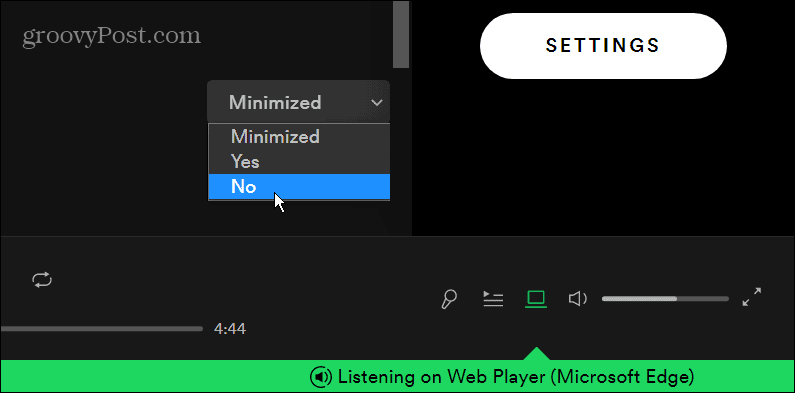
Seçiminizi yaptıktan sonra Ayarlar'dan çıkıp Spotify sesinizin keyfini çıkarabilirsiniz. olarak ayarladığınızdan emin olun. Numara, böylece oturum açtığınızda Spotify başlatma sırasında çalışmayı durdurur.
Görev Yöneticisini Kullanarak Başlangıçta Spotify Açılışını Durdurma
Spotify ayarlarını incelemek istemiyorsanız, Windows 11 veya Windows 10'da Görev Yöneticisi aracılığıyla Spotify'ın (ve diğer uygulamaların) önyükleme sırasında çalışmasını durdurabilirsiniz.
Spotify'ın başlangıçta Görev Yöneticisi aracılığıyla açılmasını durdurmak için aşağıdaki adımları kullanın:
- Windows 10'da, görev çubuğunun boş bir alanını sağ tıklayıp Görev Yöneticisi.
-
Windows 11'de Görev Yöneticisini Açma farklıdır, ancak klavye kısayolu Ctrl + Üst Karakter + Esc her iki sürümde de çalışır.

- Ne zaman Görev Yöneticisi penceresi açılır, seçin Başlatmak sekme.
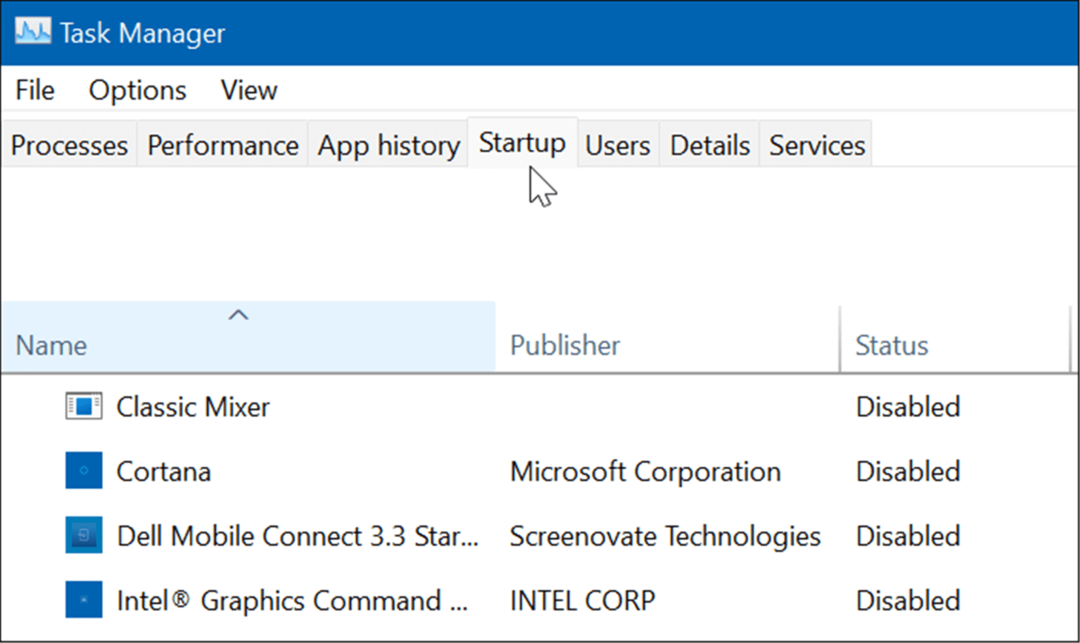
- Şimdi, bulun Spotify uygulamalar listesinden. Üzerine sağ tıklayın ve tıklayın Devre dışı bırakmak görünen menüden.
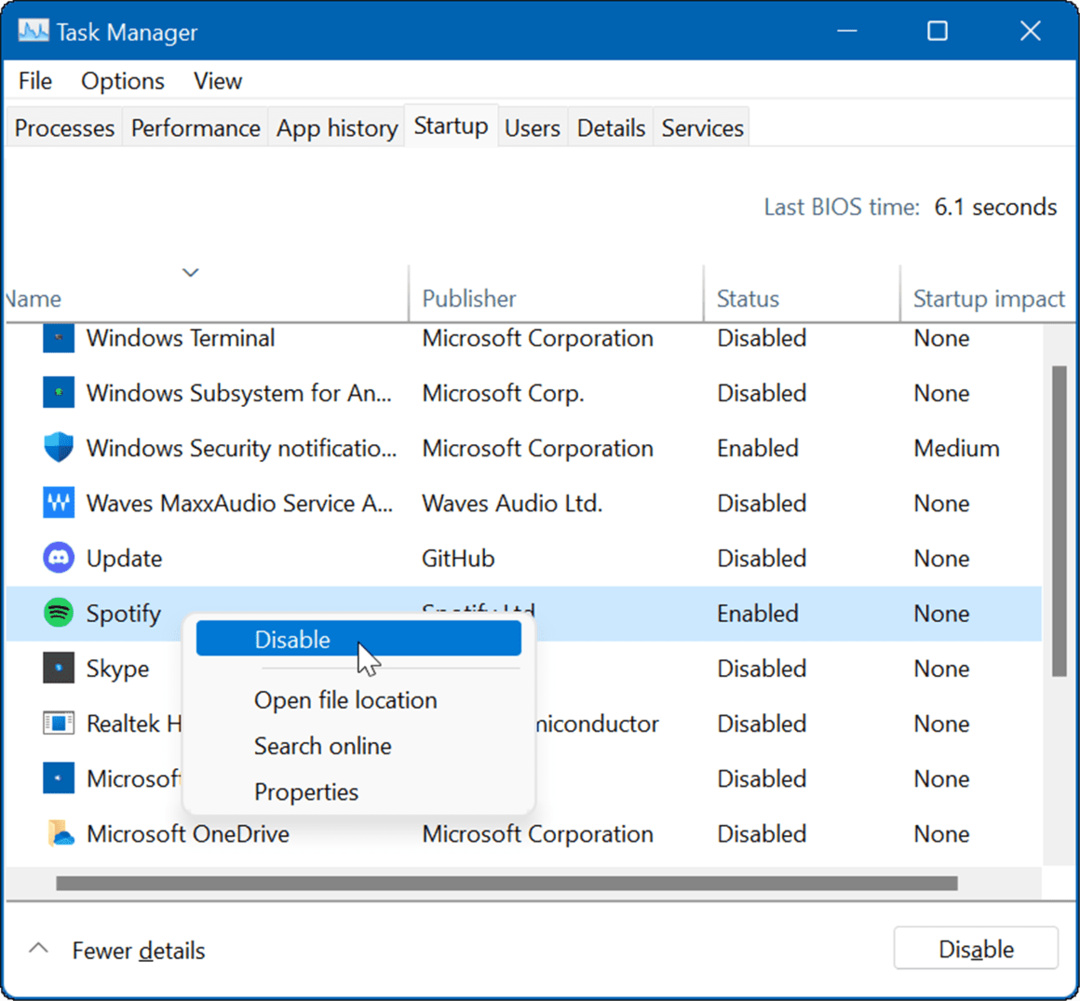
Spotify artık devre dışı bırakıldı ve PC'nizde oturum açtığınızda başlamaz. Görev yöneticisinde Başlangıç sekmesindeyken, diğer başlangıç uygulamalarını devre dışı bırak.
Spotify'ın Windows'ta Ayarları Kullanarak Açılması Nasıl Durdurulur
Spotify'ın başlangıçta açılmasını durdurmak için başka bir seçenek de Ayarlar uygulama.
Spotify'ın Windows 11 veya 10'da Ayarlar aracılığıyla açılmasını durdurmak için aşağıdaki adımları kullanın:
- Açık Başlangıç menü ve tıklayın Ayarlar. Alternatif olarak, klavye kısayoluWindows tuşu + ben doğrudan Ayarlar'ı açmak için

- Ayarlar açıldığında, üzerine tıklayın. uygulamalar soldaki listeden seçin ve Başlatmak sağdaki seçenek.
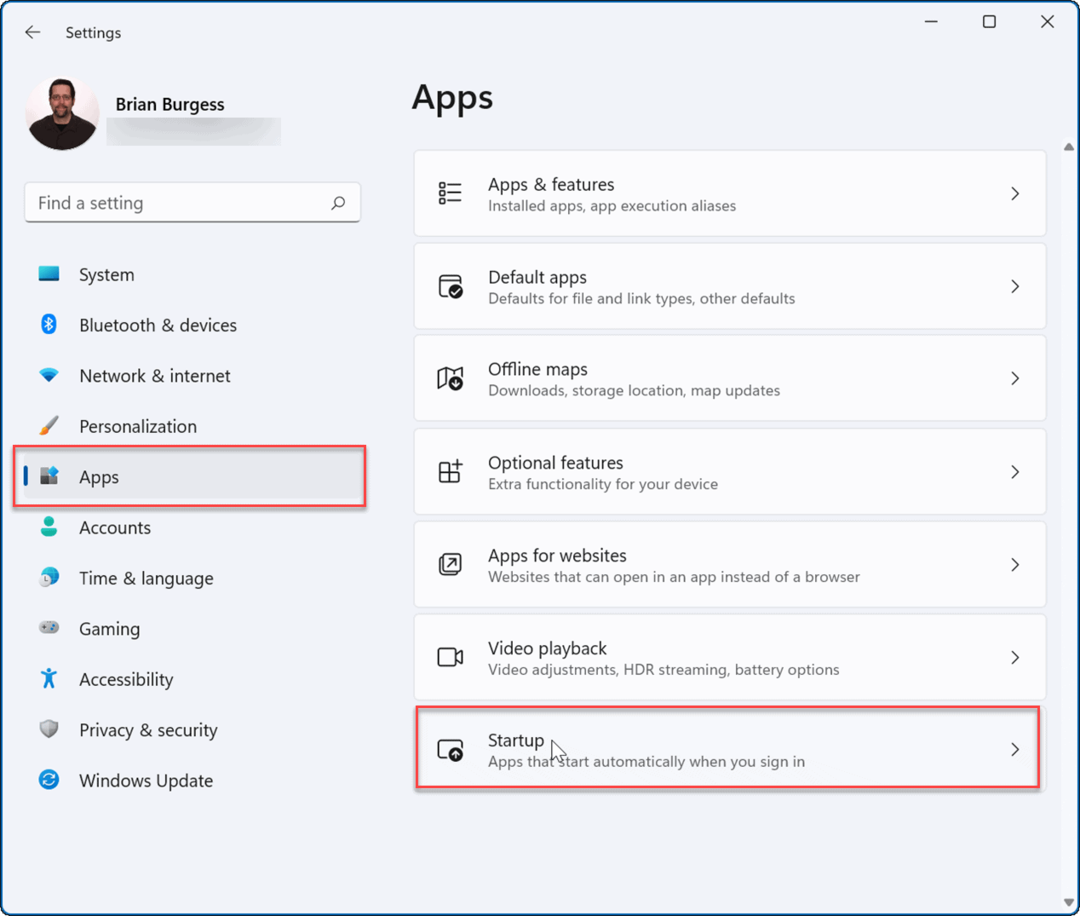
- Ardından, Başlangıç Uygulamaları bölümünde, Spotify app (bunları ada veya duruma göre filtreleyebilirsiniz) ve anahtarı değiştirin Kapalı.
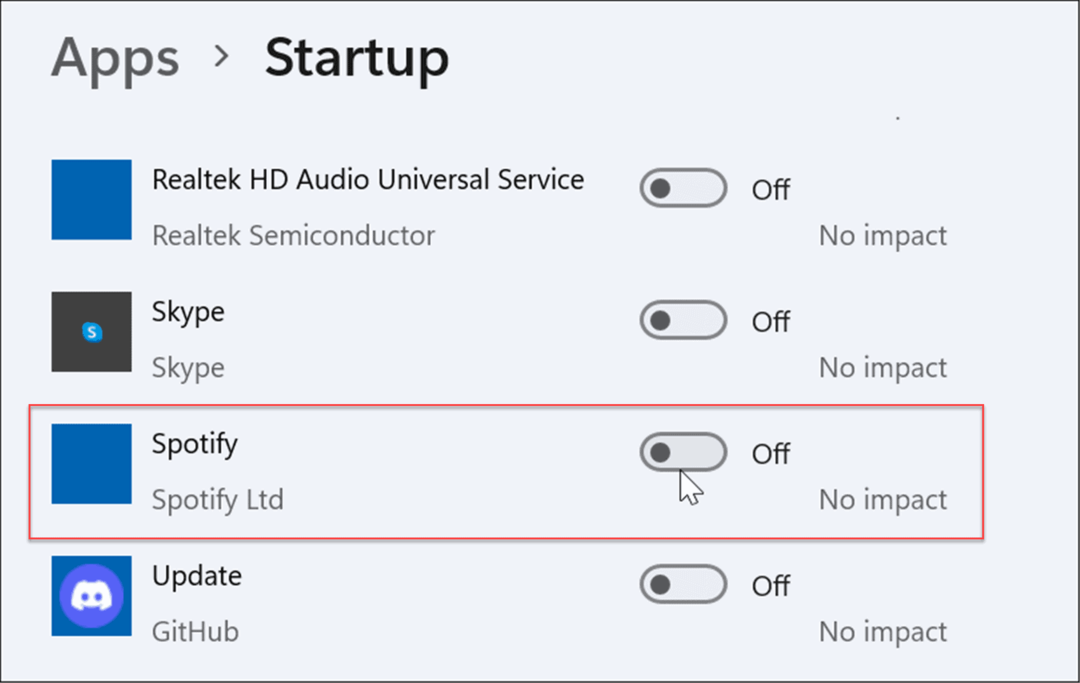
- Windows 10'da, Spotify'ın başlatılmasını şuraya giderek durdurabilirsiniz: Başlat >Ayarlar > Uygulamalar > Başlangıç ve Spotify'ı kapatmak Başlangıç Uygulamaları Bölüm.
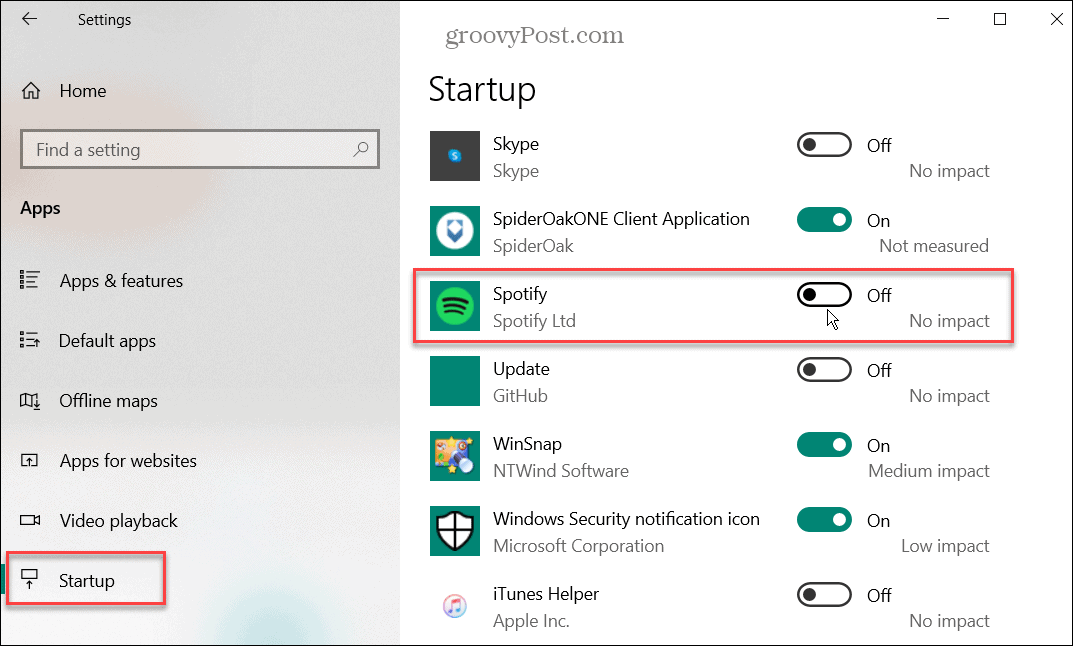
Spotify'ı kullanma
Tabii ki, Spotify birden fazla platformda mevcuttur ve bunlar arasında farklı şekilde çalışır. Örneğin, yapabilirsiniz Spotify sesli komutlarını kullan mobil cihazınızda. Özel çalma listelerinden hoşlanıyorsanız, çalma listesi resmini değiştir veya Spotify çalma listelerini yeni bir hesaba aktar.
Ancak Spotify'ın sorunları yok ve bunu yapmak isteyeceksiniz. Spotify çalışmayı bıraktığında düzelt. Hizmetten memnun değilseniz veya artık sevmiyorsanız, Spotify hesabını sil.
Windows 11 Ürün Anahtarınızı Nasıl Bulunur?
Windows 11 ürün anahtarınızı aktarmanız veya yalnızca temiz bir işletim sistemi yüklemesi yapmanız gerekiyorsa,...
Google Chrome Önbelleği, Çerezler ve Tarama Geçmişi Nasıl Temizlenir?
Chrome, çevrimiçi tarayıcı performansınızı optimize etmek için tarama geçmişinizi, önbelleğinizi ve çerezlerinizi depolama konusunda mükemmel bir iş çıkarır. Onun nasıl...
Mağaza İçi Fiyat Eşleştirme: Mağazada Alışveriş Yaparken Çevrimiçi Fiyatlar Nasıl Alınır
Mağazadan satın almak, daha yüksek fiyatlar ödemeniz gerektiği anlamına gelmez. Uygun fiyat garantisi sayesinde alışverişlerinizde online indirimlerden yararlanabilirsiniz...
Dijital Hediye Kartı ile Disney Plus Aboneliği Nasıl Hediye Edilir
Disney Plus'tan keyif alıyorsanız ve bunu başkalarıyla paylaşmak istiyorsanız, Disney+ Gift aboneliğini şu şekilde satın alabilirsiniz...
